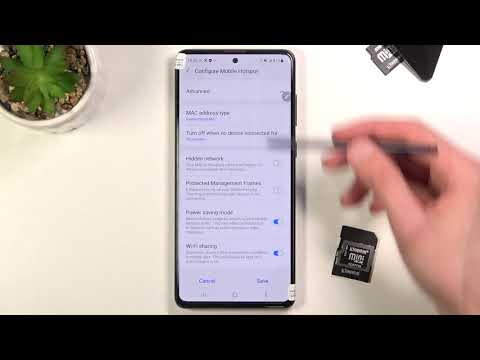
Sadržaj
Vaš Galaxy Note10 + ima puno značajki, a jedna od korisnijih je njegova sposobnost da se koristi kao usmjerivač omogućujući Mobile Hotspot. To vam može dobro doći ako svoju internetsku vezu želite podijeliti s drugim bežičnim uređajima. U ovom kratkom vodiču pokazat ćemo vam kako koristiti mobilnu žarišnu točku na vašem Galaxy Note10 +, kao i kako je automatski isključiti kako biste uštedjeli bateriju i podatke.
VAŽNO: Značajka mobilne pristupne točke koristi vaše mobilne podatke. To znači da možete pretplatiti ogroman iznos podataka ako je vaša pretplata ograničena i skupa. Prvo razgovarajte sa svojim mrežnim operatorom da biste znali hoće li vam preporučiti upotrebu mobilne pristupne točke.
Također, čak i ako imate neograničenu pretplatu na podatke sa svojim operatorom, to ne znači nužno da možete dijeliti internetsku vezu. Ako ne možete aktivirati mobilnu žarišnu točku pomoću naših koraka u nastavku, obratite se svojem mobilnom operateru za savjet.
Kako uključiti Galaxy Note10 + Mobile Hotspot
Prvi korak koji želite učiniti je uključiti mobilnu pristupnu točku. Slijedite ove korake da biste to učinili:
- Na početnom zaslonu prijeđite prstom prema gore ili dolje od središta zaslona da biste pristupili zaslonu aplikacija.
- Otvorite Postavke.
- Dodirnite Veze.
- Omogućite mobilnu pristupnu točku i modemsku vezu.
Kako koristiti Galaxy Note10 Mobile Hotspot (koraci za postavljanje)
Nakon što omogućite mobilnu pristupnu točku, tada je morate konfigurirati. To znači da možete promijeniti ime i lozinku mobilne pristupne točke, sakriti mrežu, odabrati vrstu zaštite lozinkom, dopustiti je u načinu uštede energije ili koristiti Protect Management Frames. Slijedite korake u nastavku za konfiguriranje mobilne pristupne točke.
- Na početnom zaslonu prijeđite prstom prema gore ili dolje od središta zaslona da biste pristupili zaslonu aplikacija.
- Otvorite Postavke.
- Dodirnite Veze.
- Omogućite mobilnu pristupnu točku i modemsku vezu.
- Dodirnite Mobile Hotspot.
- Dodirnite Više opcija (tri točke u gornjem desnom kutu).
- Dodirnite Konfiguriraj mobilnu pristupnu točku.
- Promijenite naziv mreže.
- Dodirnite Sakrij moj uređaj (ako to želite). Sakrivanjem uređaja morat ćete ručno unijeti mrežne detalje na uređaju koji pokušavate povezati s mobilnom žarišnom točkom. Inače, samo preskočite ovo.
- Odaberite Vrsta zaštite.
- Stvorite lozinku.
- Upotrijebite način uštede energije (nije obavezno).
- Koristite PMF (nije obavezno).
- Nakon toga pritisnite SAVE.
- Trebali biste znati je li mobilna pristupna točka aktivna jer se na traci obavijesti nalazi ikona za nju.
Da bi uređaj mogao koristiti vašu novostvorenu mobilnu pristupnu točku, mora na nju biti povezan, baš kao i kada se pokušava povezati s bilo kojim WiFi-jem. Samo odaberite ime svoje mobilne pristupne točke i lozinku i sve bi trebalo biti u redu.
Koristite vremensko ograničenje kada koristite mobilnu pristupnu točku
Ako ste skloni zaboraviti stvari, toplo preporučujemo da odredite određeno razdoblje kada se mobilna žarišna točka sama isključuje. Na ovaj se način sprječava nepotrebno punjenje podataka, kao i radi bržeg pražnjenja baterije. Funkcija mobilne pristupne točke zahtjevna je u pogledu snage u usporedbi s uobičajenom WiFi mrežom jer vaš telefon koristi mobilne podatke i djeluje kao usmjerivač. Upravlja s više stvari nego kad koristite uobičajeni wifi, tako da sustav više oporezuje. Da biste omogućili da se mobilna žarišna točka automatski isključi, u slučaju da je zaboravite, slijedite ove korake:
- Na početnom zaslonu prijeđite prstom prema gore ili dolje od središta zaslona da biste pristupili zaslonu aplikacija.
- Otvorite aplikaciju Postavke.
- Taknite Mobile Hotspot i Tethering.
- Uključite mobilnu pristupnu točku.
- Dodirnite ikonu Više postavki u gornjem desnom kutu (tri točke).
- Dodirnite Postavke vremenskog ograničenja.
- Odaberite željenu postavku vremenskog ograničenja.
Povezana čitanja:
- Kako onemogućiti Galaxy Note10 + GPS ili usluge lokacije
- Kako koristiti QR kod za Galaxy Note10 + Mobile Hotspot | povežite se s mobilnom žarišnom točkom pomoću QR koda
Imate problema s telefonom? Slobodno nas kontaktirajte putem ovog obrasca. Pokušat ćemo pomoći. Također izrađujemo videozapise za one koji žele slijediti vizualne upute. Posjetite našu Youtube stranicu za rješavanje problema.


